
요즘 HTS를 보면 사용자가 원하는 지표를 만들고, 원하는 신호를 띄우기 위해 수식관리자라는 프로그램으로 사용자 정의 수식을 만드는 기능이 있습니다.
파인 스크립트(pine script)라는 프로그램이 통상적으로 사용되는데요. 여러 함수 중 가장 파워풀하게 쓰이는 것 중 하나가 바로
valuewhen
이라는 함수입니다. valuewhen 함수의 인풋 파라미터는 아래와 같습니다.
valuewhen(nth, condition, data)
data는 시계열 자료입니다. 위 valuewhen 함수의 함숫값은
오늘을 포함하여 condition이라는 조건을 nth 번째 만족하는 과거 시점의 data값
만일 condition 조건을 만족하는 시점이 없으면 data의 첫 번째 값
입니다. 무슨뜻인지 감이 오시나요? 아래 실제 주가 데이터를 가지고 valuewhen 함수가 무엇인지 알아보겠습니다.
valuewhen 예제
삼성전자의 한 달 주식을 불러온 다음
당일의 종가가 전일의 종가보다 1% 이상 상승한 가장 최근일의 종가를 찾는 예제
를 생각해 봅시다.
def valuewhen_test():
end_date = datetime.datetime.today() # 조회 종료일 : 오늘
start_date = end_date - relativedelta(months=1) # 조회 시작일 : 오늘부터 1달 전
stk_code = '005930' # 삼성전자(005930)
df = load_data(stk_code, start_date, end_date)
df.to_excel('stock_series.xlsx') # to_excel 함수를 이용하여 dataframe을 엑셀로 저장
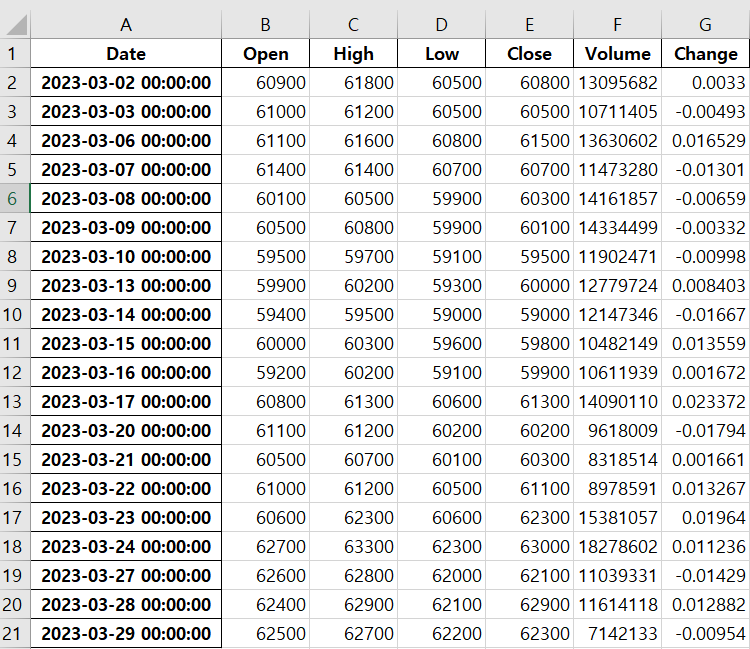
여기에 조건(condition) 열을 추가해 봅시다. 조건식은
당일의 종가 > 전일의 종가 × 1.01
입니다. 아래처럼 수식을 걸어 condition이라는 열을 작성합니다.

이제 가장 최근 조건만족일의 종가를 대입해 봅시다.
① 3/29일자 기준

3/29일 자의 condition 은 False이죠. 시간을 과거로 거슬로 올라갈 때, 가장 최근 True일자는 바로 위의 3/28일입니다.
따라서 이 때의 종가인 62900원(파란 셀)을 valuewhen column(회색 셀)의 3/29일 자에 기입해 주면 됩니다.
② 3/28일자 기준
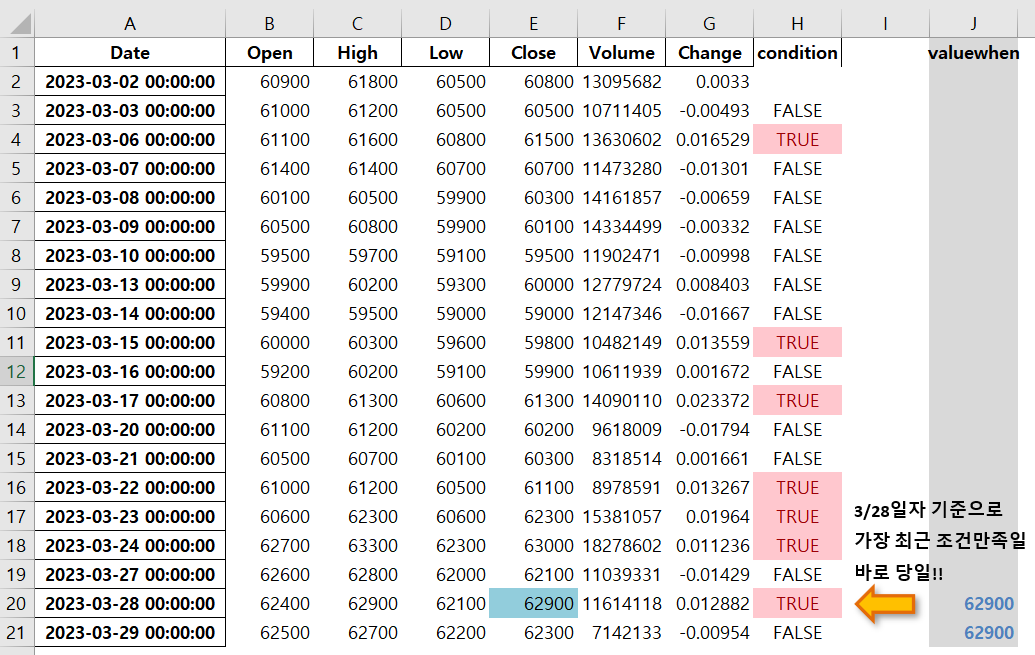
3/28일 자 기준 가장 최근 True 일은 바로 자기 당일이죠? 따라서 당일 종가인 62900원이 valuewhen 함숫값이 됩니다.
이런 식으로 채워 나가면 됩니다. 우선 condition이 True인 날은 가장 최근일 중 조건을 만족하는 날이 자기 당일이므로
condition == True 인 날은 아래처럼 valuewhen 값을 채워 넣을 수 있고요. 이제 False 일 때는 어떻게 채워 넣을까요?
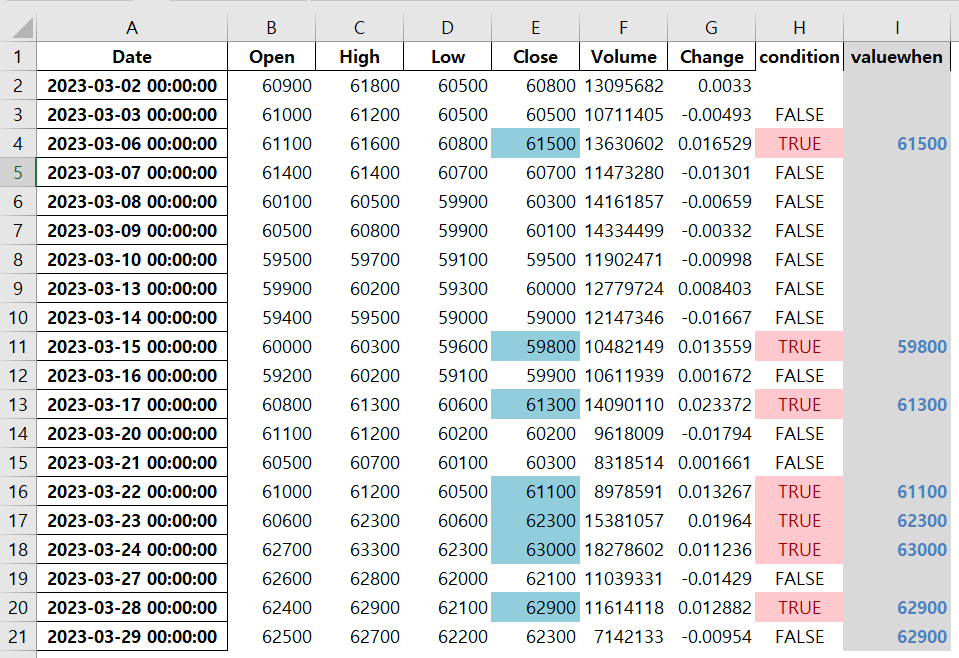
아래 그림 빨간 영역은 모두 condition이 False이고 이 시점들에서 가장 최근 True일은 바로 3월 6일이죠. 그리고 이때 삼성전자 종가는 61500원이므로 빨간 영역은 모두 61500이라는 숫자로 채워지게 됩니다.
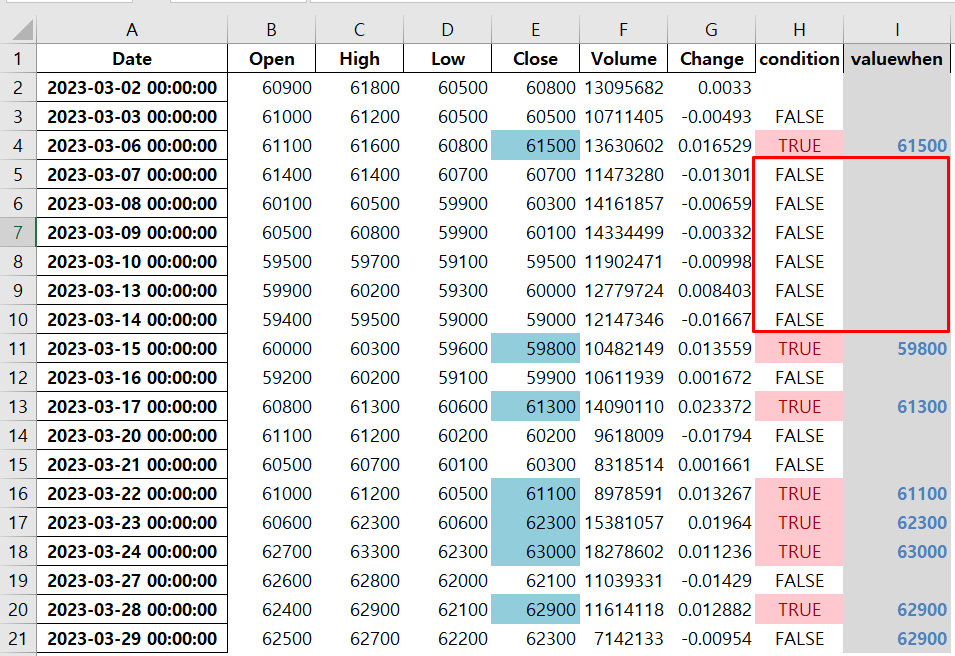
자, 그럼 valuewhen 칼럼의 수식은 이렇게 쓰면 될 것 같습니다.
condition이 True이면 종가, condition이 False이면 바로 valuewhen칼럼 바로 위의 값
아래 그림처럼
=IF(condition, 종가, valuewhen바로 윗값)
을 해주고 초기값인 3월 2일의 valuewhen 가격은 그냥 종가 (E2)열로 세팅해 주면 모든 셀 값이 채워지게 되죠.
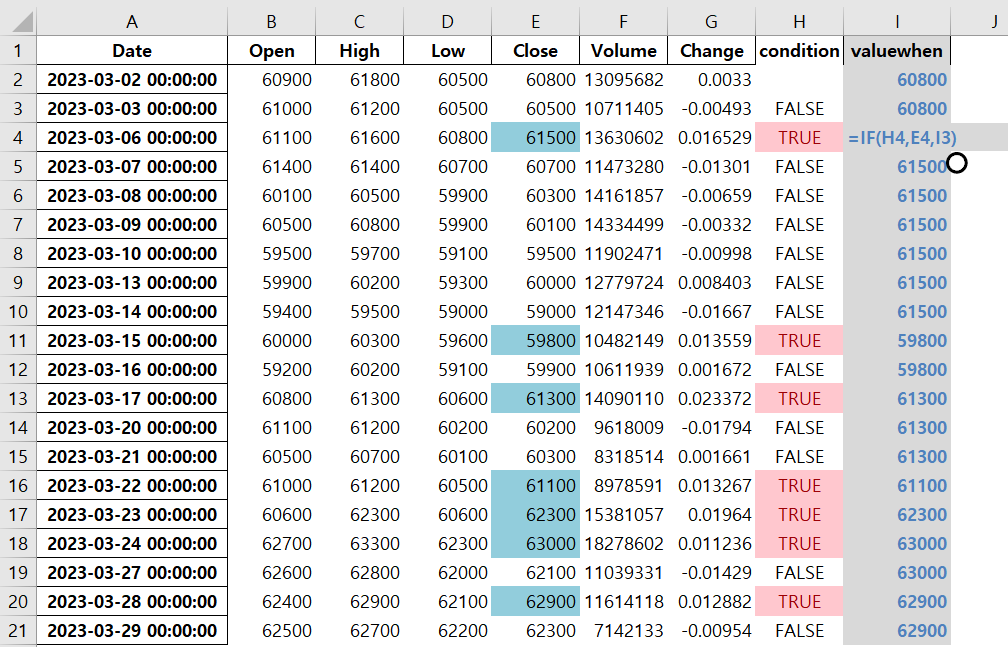
그럼 이것을 파이썬으로 구현해 볼까요?
Python Code : Valuewhen
import pandas as pd
import numpy as np
import mplfinance
import datetime
from dateutil.relativedelta import relativedelta
import FinanceDataReader as fdr
def load_data(stock_code, start_date, end_date):
df = fdr.DataReader(stock_code, start_date, end_date)
return df
def valuewhen_test():
end_date = datetime.datetime.today()
start_date = end_date - relativedelta(months=1)
stk_code = '005930'
df = load_data(stk_code, start_date, end_date)
# df.to_excel('stock_series.xlsx')
df['condition'] = df.Close > df.Close.shift(1) * (1 + 0.01)
df['condition'].iloc[0]=True # 시계열의 첫번째 자료에서 valuewhen함수값을 편하게 찾기위해
# conition의 첫번째 값은 True로 함
pd.set_option("display.max_rows", None)
# dataframe의 모든 열을 다 display하도록
df['res1'] = 0 # 우선 res1이라는 column setting
for i in reversed(range(len(df))): # len(df) 즉, df의 끝 index부터 0까지 reverse로 내려오며
j = i # j 에 i를 대입
while df['condition'].iloc[j] == False: # 만일 j번째 index의 condition이 False면
if j == 0: # j=0 까지 내려가면 break
break
j -= 1 # j를 하나씩 감소시켜 True가 나올때까지 찾음 이게 바로
# valuewhen(nth =1 ,condition, data) 값임
df['res1'].iloc[i] = df['Close'].iloc[j]
# res1 는 valuewhen값으로 data = df.Close인 상황
# 위에서 찾았던 j index의 값을 res1의 i번째에 넣어줌
print(df[['Close','res1']]) # Close, res1 열을 출력해 본다.
if __name__ == '__main__':
valuewhen_test()
자, 의식의 흐름대로 짠 코딩입니다. 결과를 보면,
Close res1
Date
2023-03-02 60800 60800
2023-03-03 60500 60800
2023-03-06 61500 61500
2023-03-07 60700 61500
2023-03-08 60300 61500
2023-03-09 60100 61500
2023-03-10 59500 61500
2023-03-13 60000 61500
2023-03-14 59000 61500
2023-03-15 59800 59800
2023-03-16 59900 59800
2023-03-17 61300 61300
2023-03-20 60200 61300
2023-03-21 60300 61300
2023-03-22 61100 61100
2023-03-23 62300 62300
2023-03-24 63000 63000
2023-03-27 62100 63000
2023-03-28 62900 62900
2023-03-29 62300 62900이고 이 res1의 값은 위의 엑셀파일 그림의 valuewhen 칼럼의 값과 정확히 일치합니다.
어떻게 프로그래밍하든지 결과만 맞으면 장땡입니다만, 위 코딩은 조금 멋이 없습니다. 다음 글에서는 valuewhen 함수를 조금 멋있게 구현하는 방법에 대해 알아보겠습니다.
'주식분석 > Quant 분석(프로그래밍)' 카테고리의 다른 글
| 매수타점 찾기: Spear 시그널 #1 (2) | 2023.04.03 |
|---|---|
| valuewhen 함수, 파이썬으로는 어떻게 작성할까? #2 (0) | 2023.03.30 |
| 급등주 매수 신호 (0) | 2023.03.26 |
| 볼린저 밴드와 일목균형의 조화에서 매수신호 찾기 (0) | 2023.03.23 |
| 구름위로 날라가보자 - 일목균형표 (1) | 2023.03.22 |




댓글